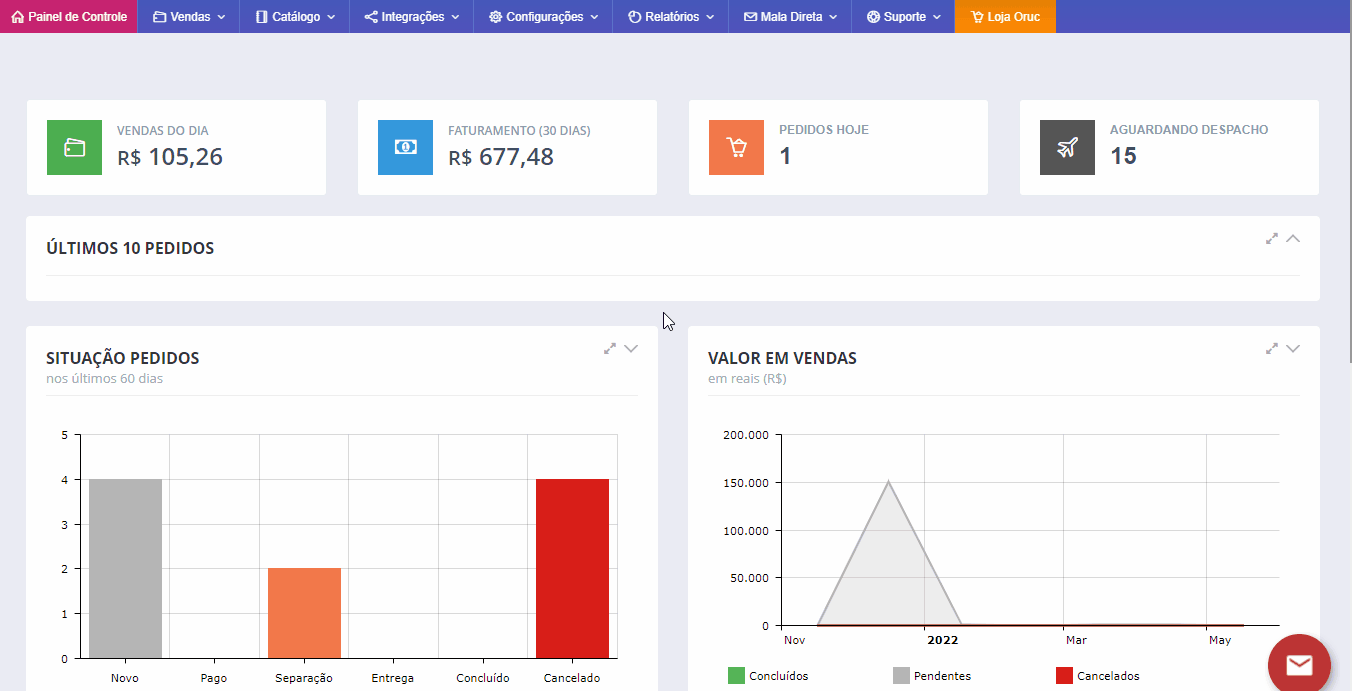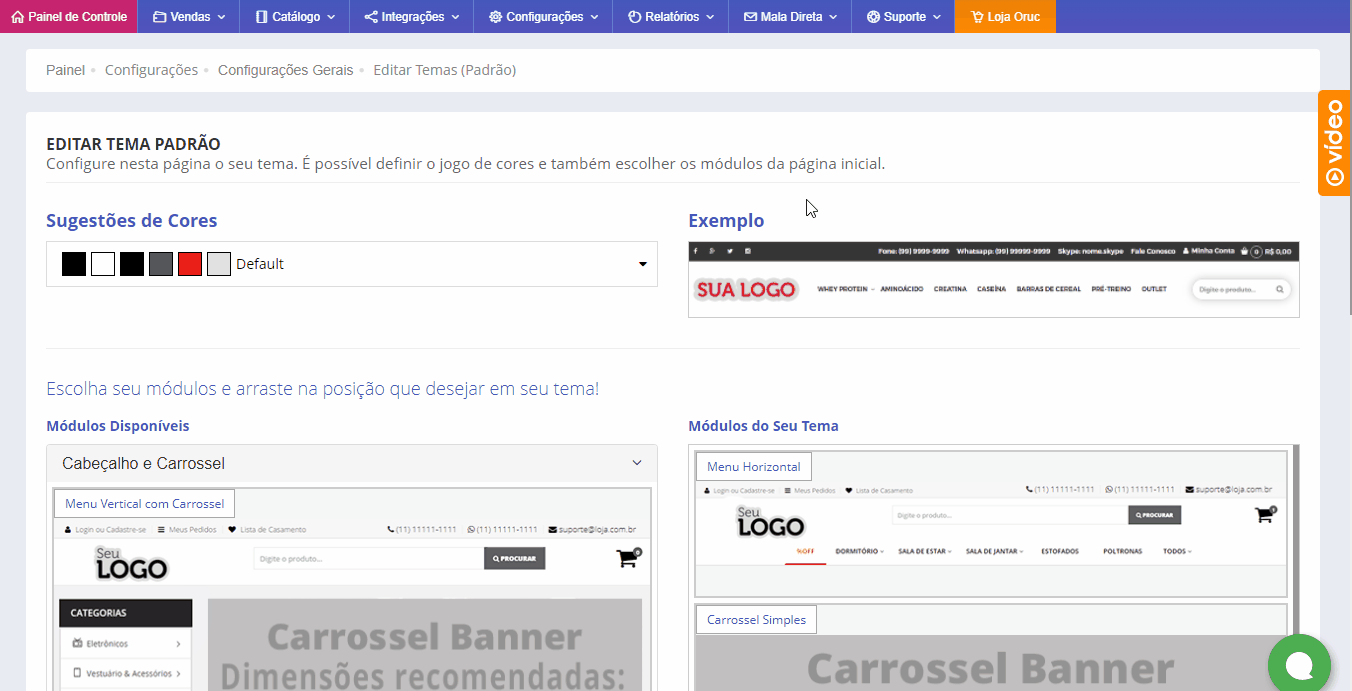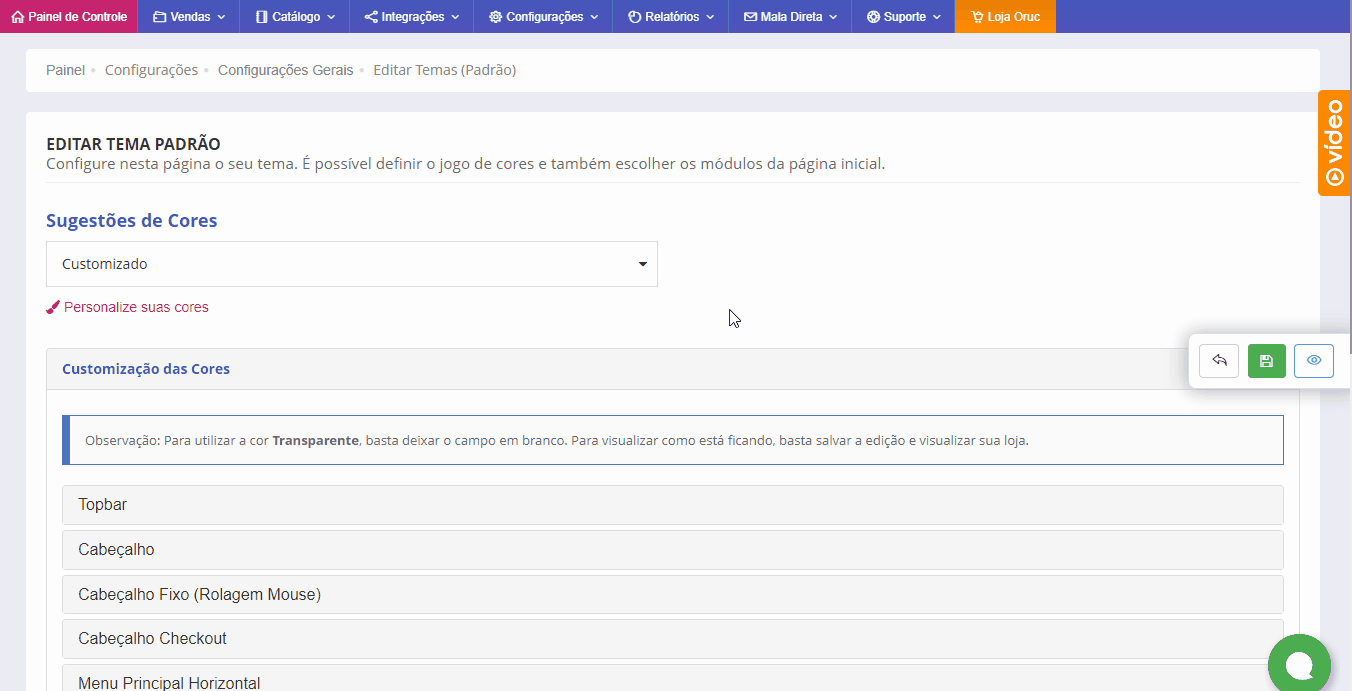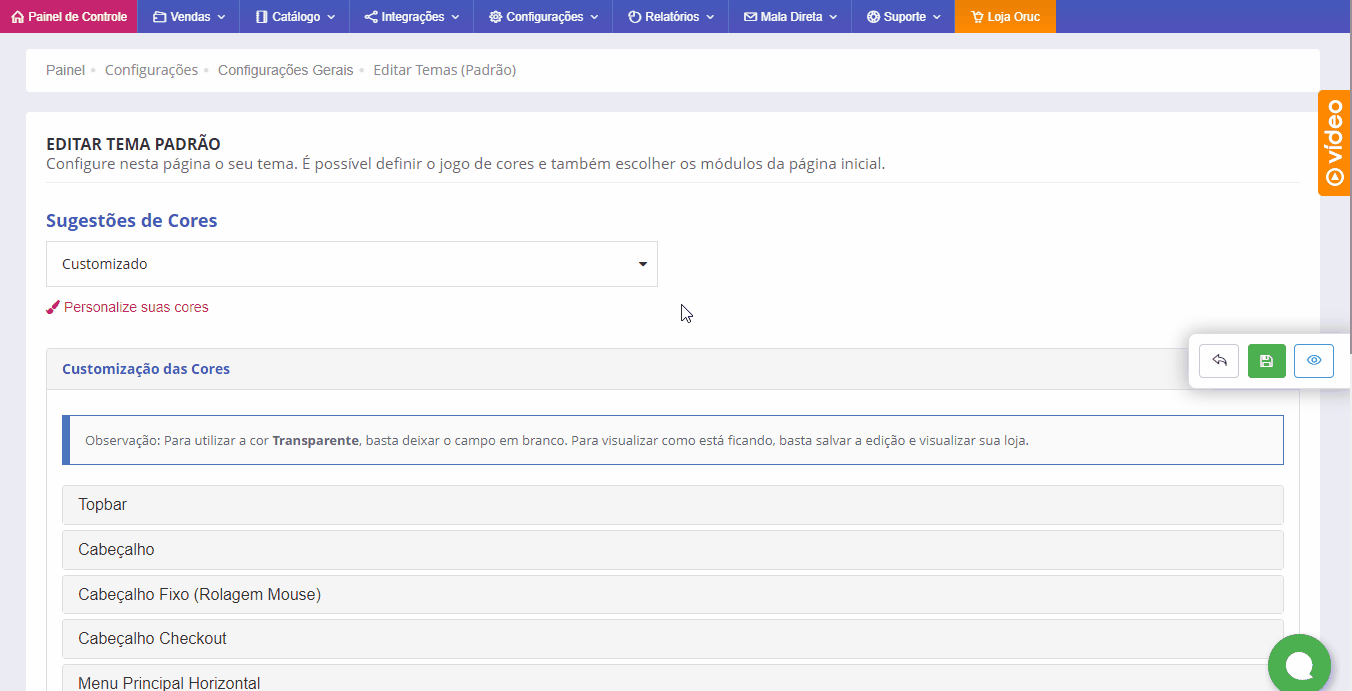Essa ferramenta permite a personalização das cores do tema de sua loja de acordo com a necessidade do lojista.
Para acessar vá em: Configurações > Configurações Gerais > Temas > Galeria de Temas > Editar
Teremos nessa tela as sugestões de cores, que são paletas pré definidas, e teremos a opção Customizado, onde será possível escolher as cores de cada lugar de sua loja.
Atenção: Ao selecionar a opção Customizado, o sistema não utilizará as cores que já estão habilitadas em sua loja, ele vai abrir a parte de customização a partir de cores padrões e será necessário fazer a configuração completa em sua customização
Para customizar as cores do seu tema:
- Selecione Customizado em Sugestão de Cores
- Clique em Personalize suas cores
- Cada parte da loja está agrupada nos seus menus respectivos, visando facilitar a localização para edição
- Ao abrir um menu, aparecerá todos os campos que podem ser editados
- Para escolher uma cor basta clicar em cima da cor atual e mudar na paleta de cores ou colocar o código da cor desejada
- Ao lado do campo das cores terá um botão de visualização
 , ao passar a seta do mouse sobre esse botão, ele mostra exatamente onde será feita a alteração da cor (é possível clicar para ver em tela cheia)
, ao passar a seta do mouse sobre esse botão, ele mostra exatamente onde será feita a alteração da cor (é possível clicar para ver em tela cheia) - Junto ao botão de visualizar, terá o botão de voltar a cor padrão
 , ao usar esse botão ele irá voltar esse campo para a cor padrão do tema customizado que pode não ser a cor padrão que estava em seu tema antes
, ao usar esse botão ele irá voltar esse campo para a cor padrão do tema customizado que pode não ser a cor padrão que estava em seu tema antes - Em alguns campos pode aparecer o ícone de alerta
 entre os botões, isso significa que aquele campo pode não estar disponível em outros temas
entre os botões, isso significa que aquele campo pode não estar disponível em outros temas
- Ao lado direito da tela existem 3 botões: um para Voltar
 para a tela de customização dos temas, um para Salvar
para a tela de customização dos temas, um para Salvar  as alterações, e um para Visualizar
as alterações, e um para Visualizar  na loja como estão ficando as alterações
na loja como estão ficando as alterações - Esses botões podem ser encontrados também no final da página junto com o botão de Voltar Cores Padrão, onde volta as cores de todos os campos para o padrão do customizado, esse padrão não é a paleta pré definida que a loja estava usando